ブログを複数運営する場合、一つのサーバーに複数のドメインを入れる必要があります。
その際に必要な「紐付け」の方法についてです。
今回は、お名前.comで取得したドメインをエックスサーバーに紐づける方法についてご紹介していきます。
必要な作業は2つです。
- サーバー側の紐付け設定
- ドメイン側の紐付け設定
また、SSL化の方法についてもご説明していくのでぜひ最後までチェックしてみてください。
では、それぞれの手順を解説していきます。
エックスサーバーでドメイン追加設定
取得した新規ドメインもしくは中古ドメインをエックスサーバーに紐付けます。
エックスサーバーにログイン後、
サーバーパネルの管理画面内の「ドメイン設定」をクリックします。
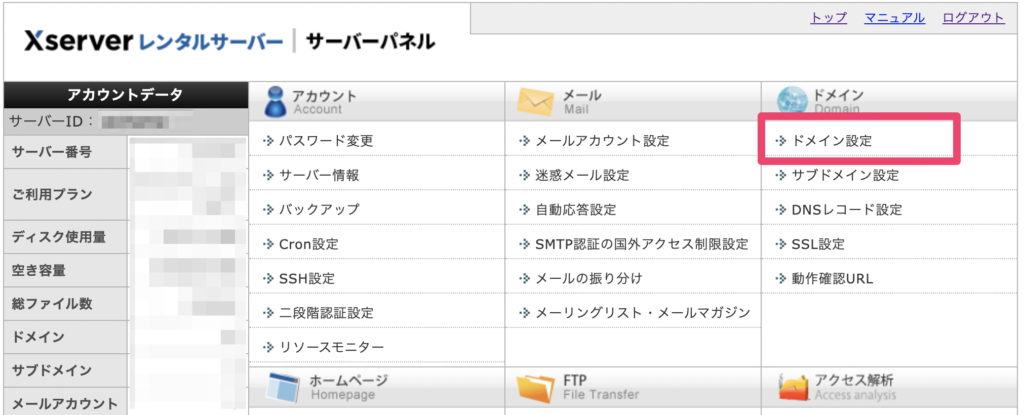
「ドメイン設定追加」タブの「ドメイン名」の欄に取得したドメイン名を入力します。
ドメインを追加後「確認する」をクリックすると確認画面になるので、
ドメイン名が正しいことを確認し「追加する」をクリックする。
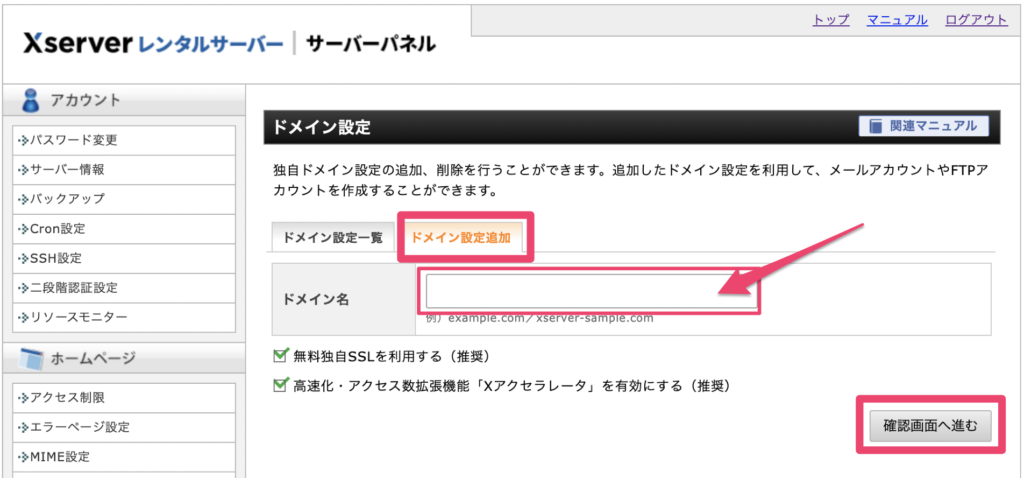
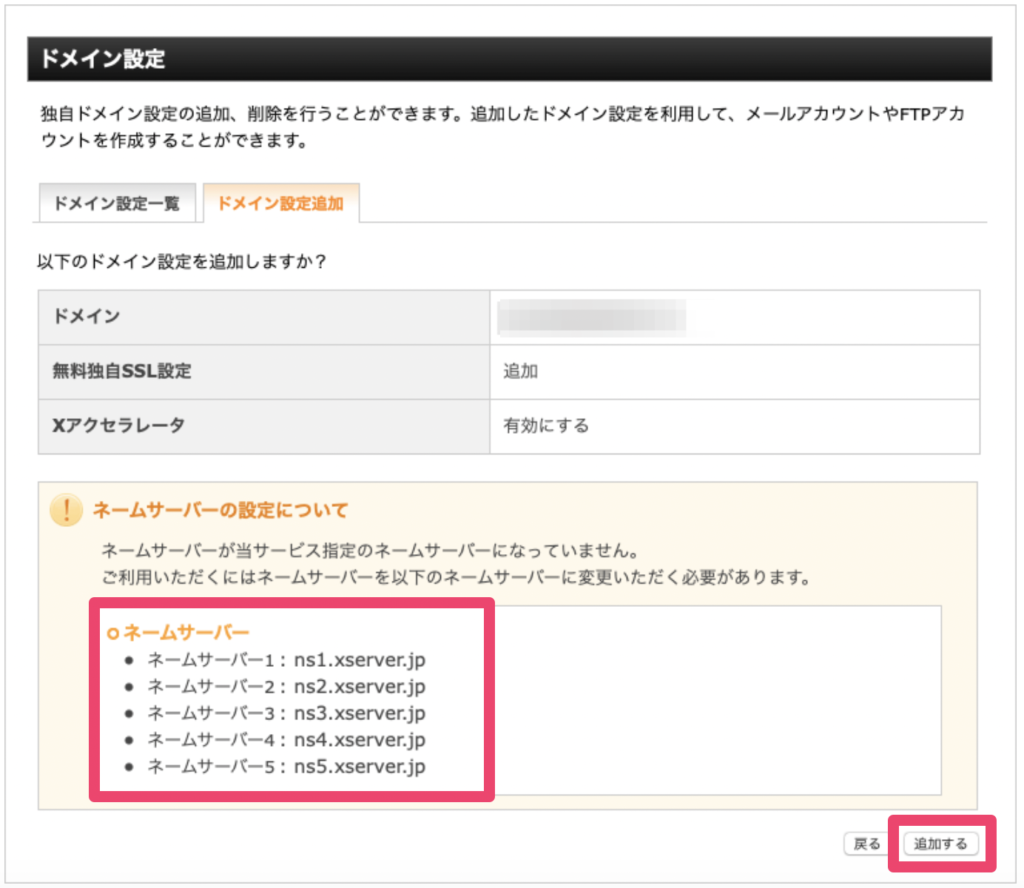
この時、ページ下部の「ネームサーバーの設定について」欄にあるネームサーバー1〜5を、後ほどドメインの設定時に使用するのでコピーしておきます。
ここまででサーバー側での作業は完了です。
この時に完了画面の一番下に「無料独自SSLの設定に失敗しました」と表示されているかと思いますが、ドメイン側での作業完了後にSSL化もするので、ここはこのままで大丈夫です。
お名前.com側でネームサーバー設定
エックスサーバーで紐付けが完了したら、次はドメイン側のネームサーバーの紐付け設定をしていきます!
1.登録するドメインを選択
「ネームサーバー設定」ページが開いたら、「1.ドメインの選択」で先ほど登録したドメインにチェックマークを入れます。
ネームサーバー情報が「初期設定」のままになっているので、これをエックスサーバーに書き換え紐付けする作業をしていきます。
2.ネームサーバーを記入
続けて同じページの下の方にある「2.ネームサーバーの選択」のタブメニューを「その他」に切り替えて、「その他のネームサーバーを使う」を選択します。
先ほどコピーしたネームサーバーの1〜5を記入し、終わったら「確認」ボタンを押しましょう。
ネームサーバーの記入欄は「+」ボタンを押して増やせます。
最後に確認画面が表示されますので、内容を確認して「OK」をクリックしたら完了です。
エックスサーバーでドメインを独自SSL化(無料)する方法
新規で取得したばかりのドメインがSSL化されていない場合、SSL化をすることをオススメします。
理由としては、読者に与える安心感やSEO対策です。
検索結果が下がらないため&セキュリティを高めるためにも、SSL化を最初にしておきましょう!
エックスサーバーでは、独自のSSL化を無料でできるので、今回はその設定方法について解説していきます。
サーバーパネル管理画面の「SSL設定」をクリックしてください。

「ドメイン選択画面」が表示されるので、SSL化したいドメインを選択します。
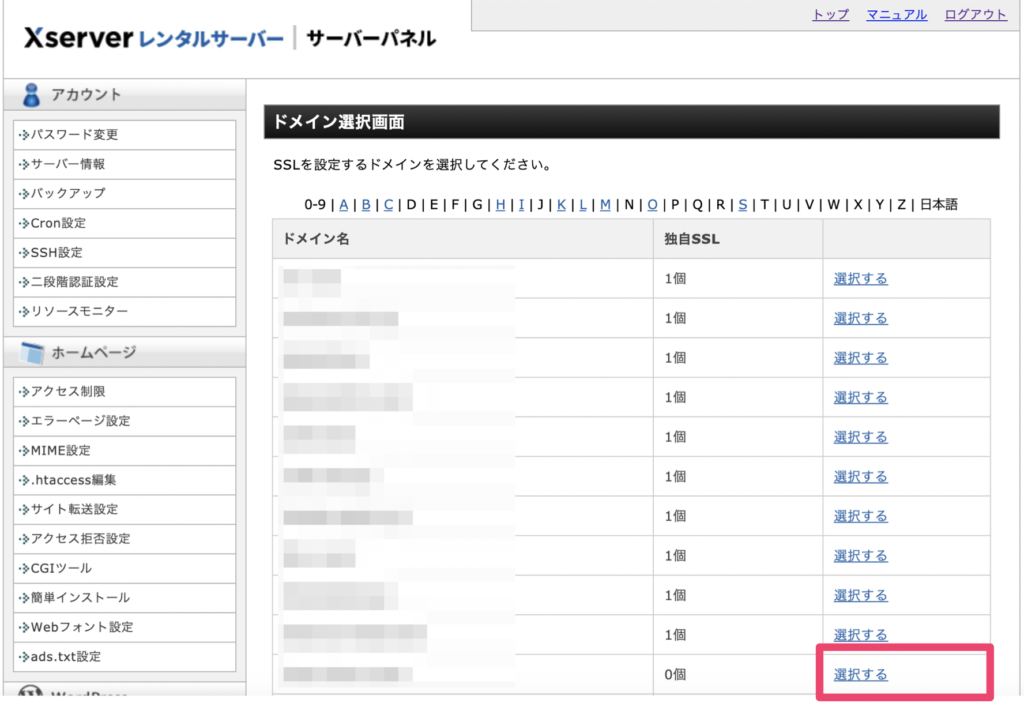
SSL設定の画面が出たら、「独自SSL設定追加」のタブを選びます。
「確認画面」へ進み、表示内容を確認したら「追加する」をクリックします。
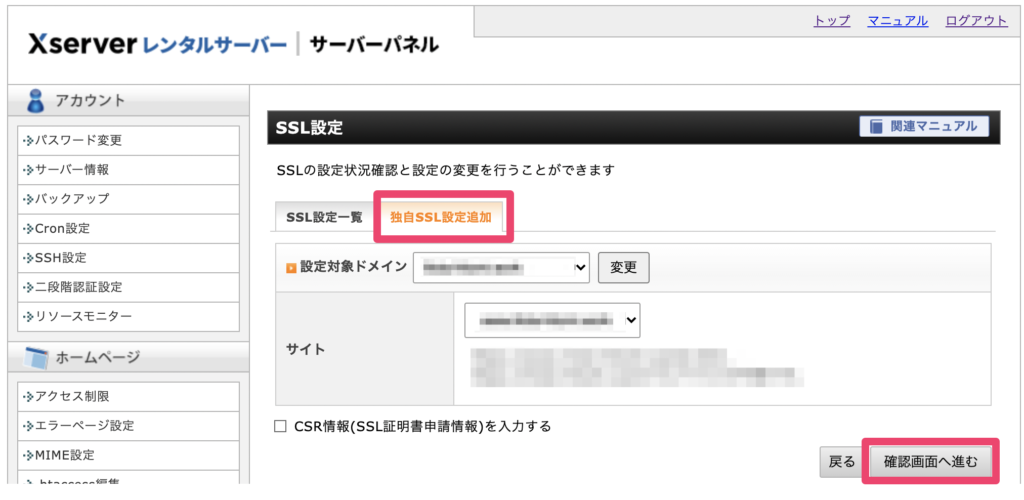
以上で、独自SSLの設定は完了です!お疲れ様でした!
まとめ
今回は「お名前.comをエックスサーバーに紐づける設定方法」について画像付きでご説明しました!
サーバー側の設定、ドメイン側の設定、さらにはSSL化までできたでしょうか?
ぜひ参考にしてブログライフを楽しんでくださいね!!

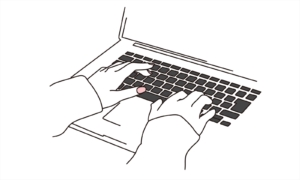



コメント